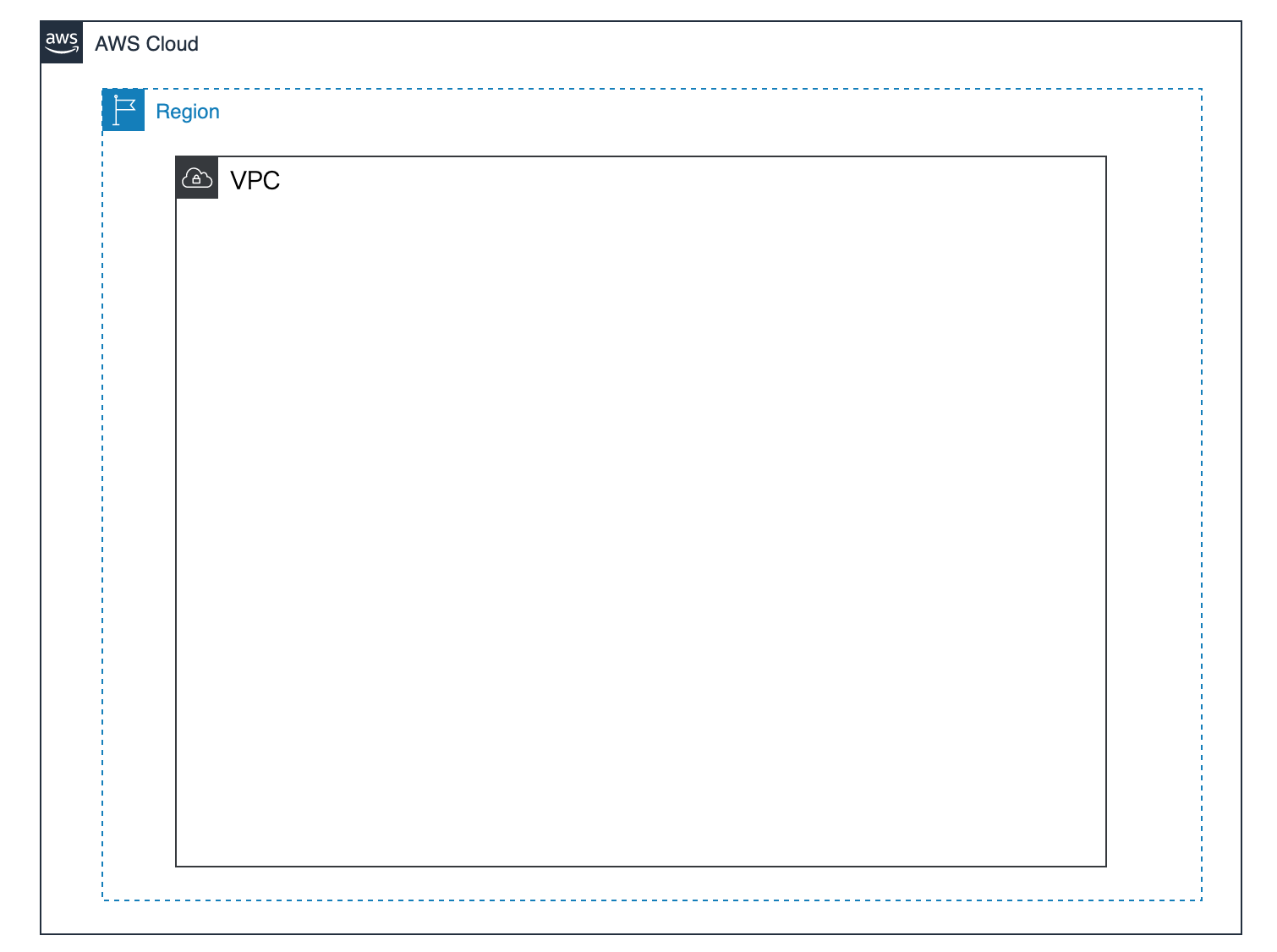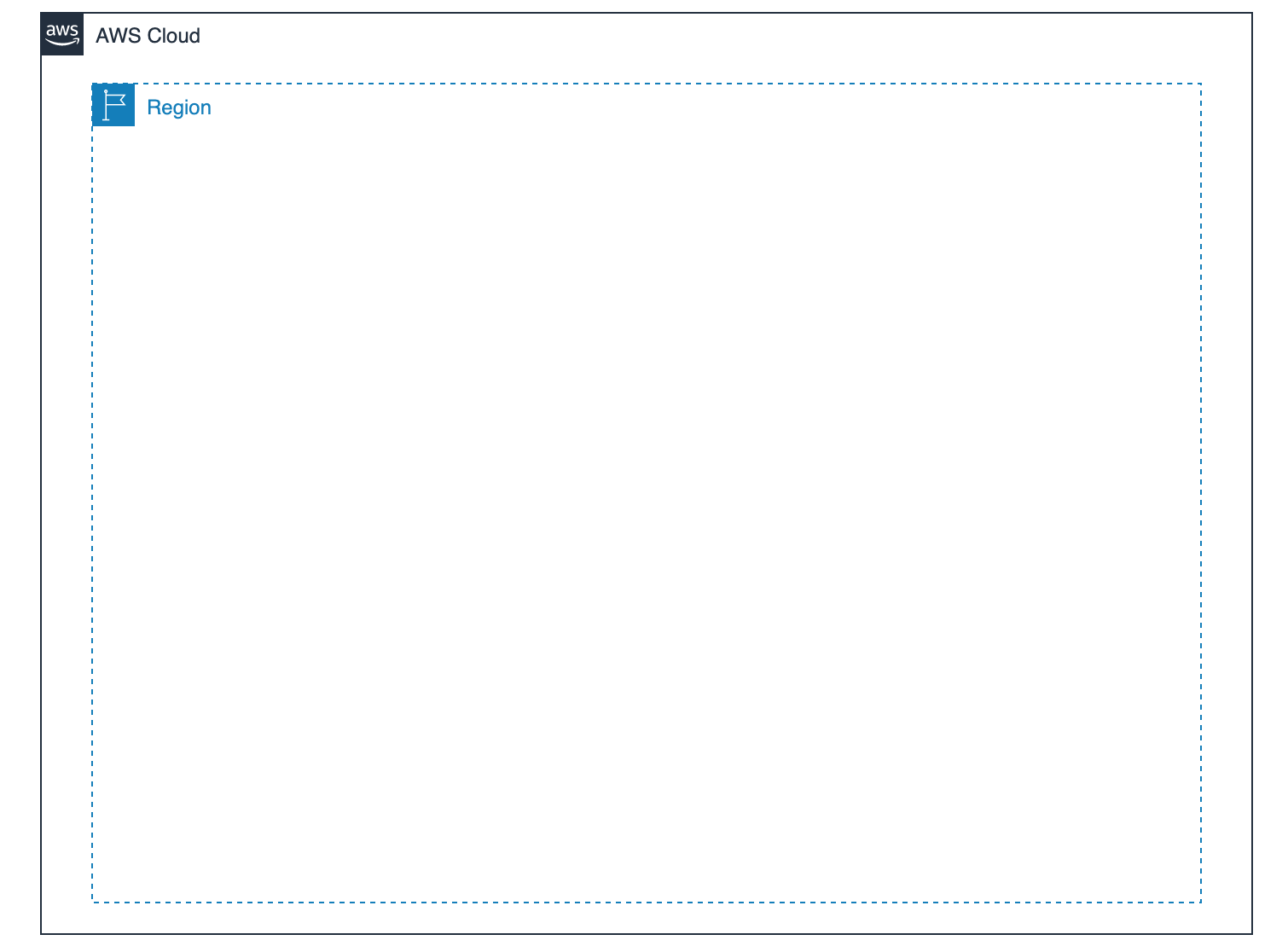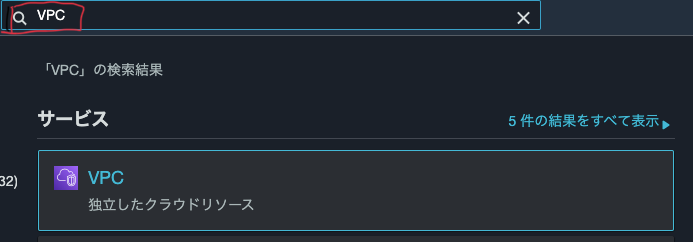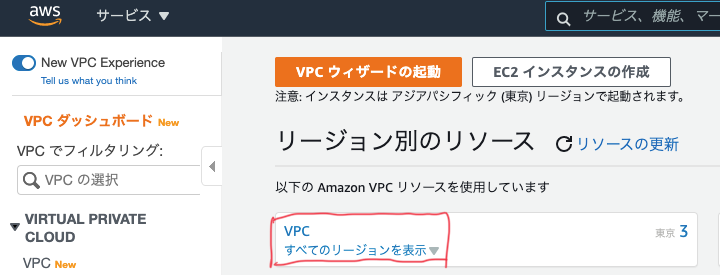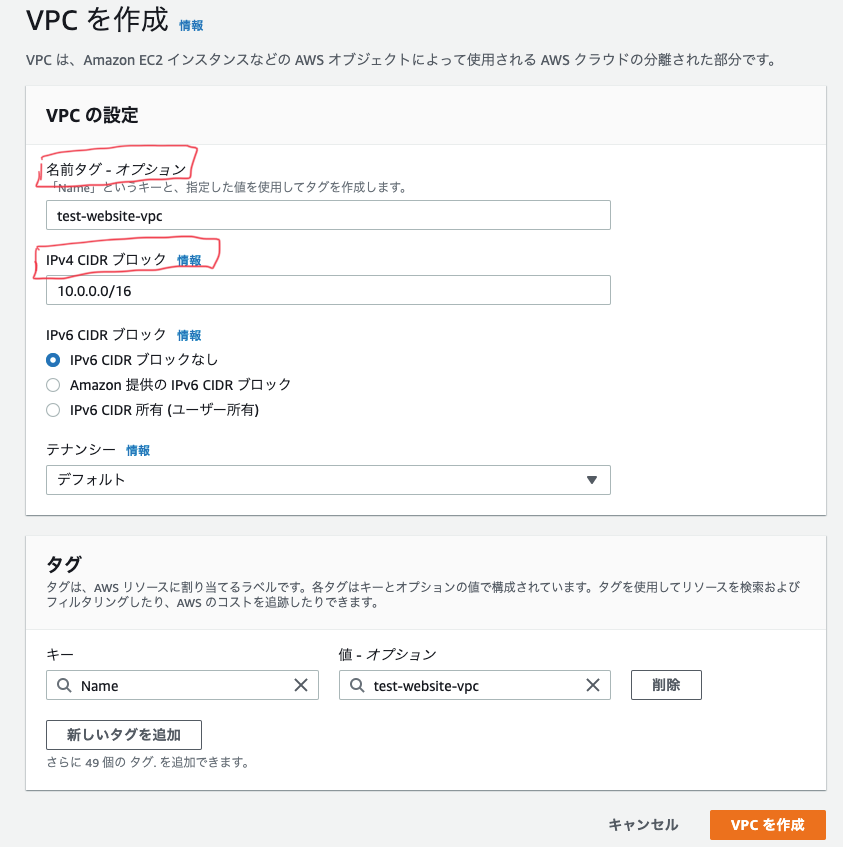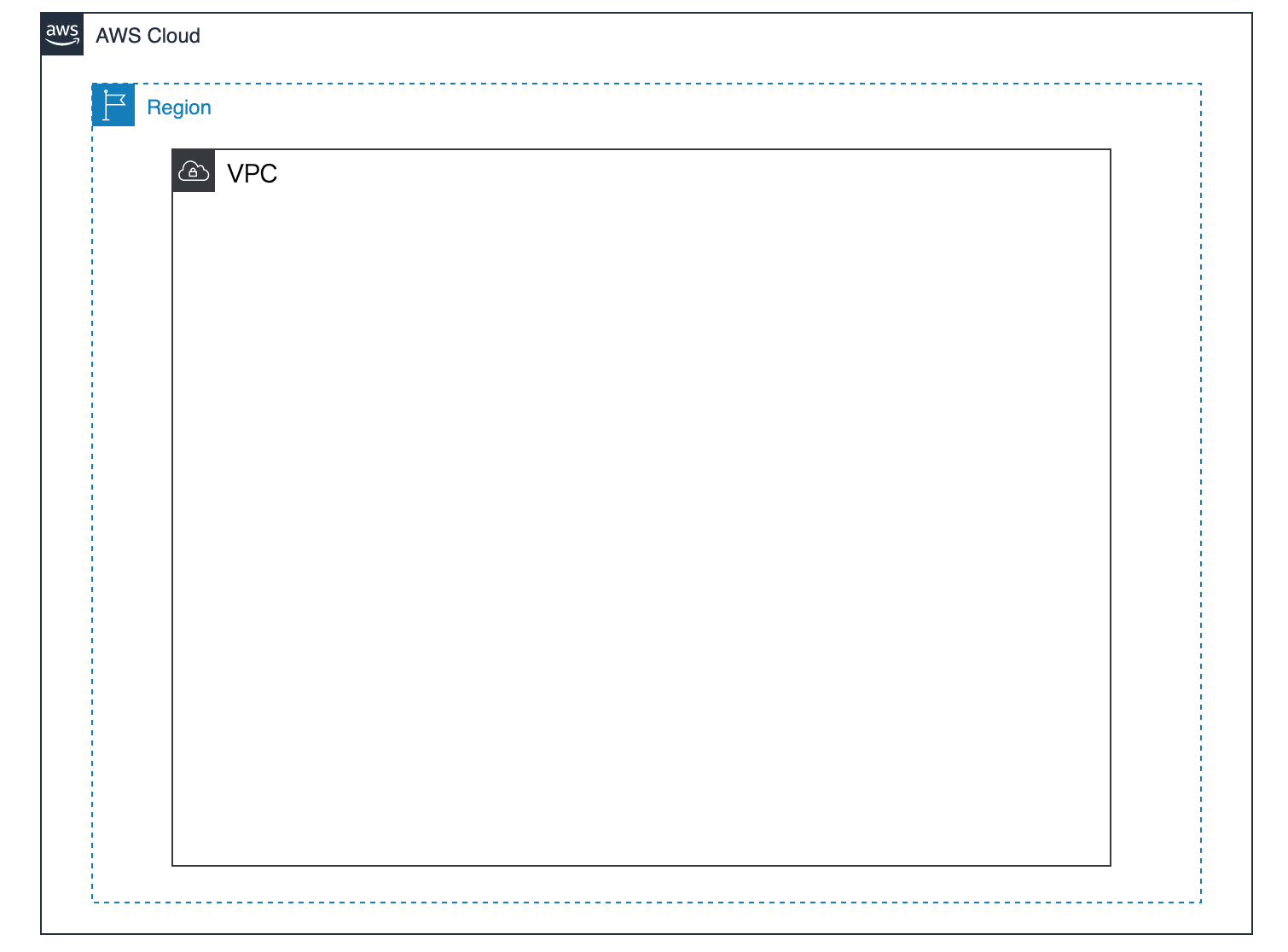概要
AWSアカウント作ったので、サーバ1台立ち上げたいため、セキュリティ周りの初期設定と、ネットワーク周りの設定を行っていきます。
最終的に以下のような構成を目指します。
サーバーにテストサイトを作って、外部から接続できるようにします。
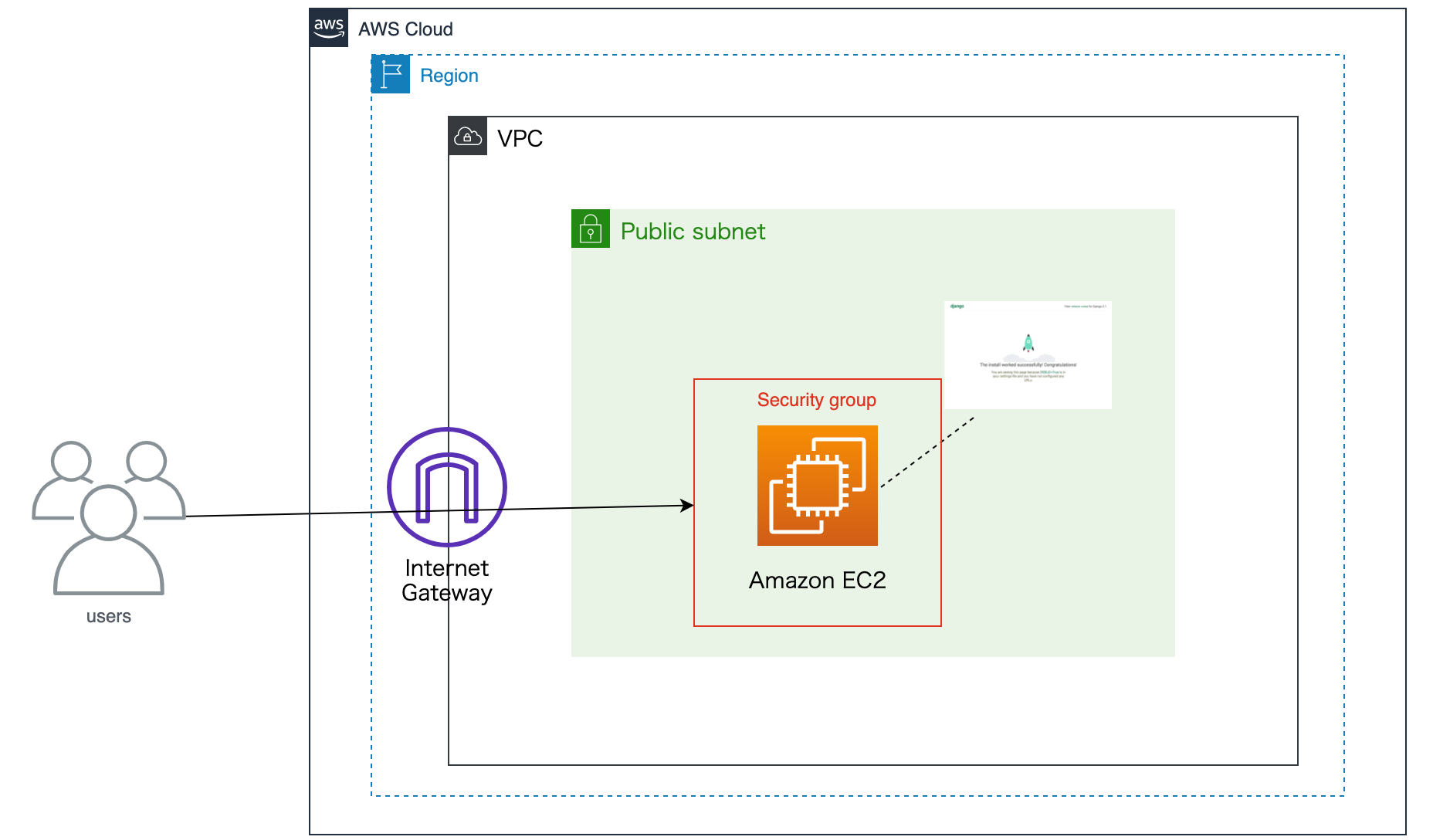
注意事項
検証用途のため、テストサイトのアクセスであるので、細かな手順やパラメータの説明は省略します。
本番環境での運用では、他のドキュメントなども参照し、セキュリティなども考慮した構成で、構築をご検討ください。
今回実施すること
東京リージョンにVPCを作成します。
VPCとは
Virtual Private Cloud (VPC) は、AWS アカウント専用の仮想ネットワークです。VPC は、AWS クラウドの他の仮想ネットワークから論理的に切り離されており、VPC 内には、Amazon EC2 リソースなどの AWS リソースを起動できます。VPC の IP アドレス範囲を指定して、サブネットを追加し、セキュリティグループを関連付けて、ルートテーブルを設定できます。
・東京の一角に、家を作るイメージ
・パブリックサブネット・プライベートサブネットを使い分けることができる。
・サブネット単位で内部〜外部、外部〜内部間でアクセス制御することができる。
構成図
動作環境
GoogleChrome
初期設定でおこなったこと
・IAMグループの作成
IAMユーザーを作成する前に、IAMグループを作成する。
グループを作成することで、権限管理を行いやすくする。
マネージドポリシーは、「AdministratorAccess」を選択した。
※今回はテストサイトの作成用途だが、本番運用では、最低限の権限を付与する
・IAMで管理用アカウントを作成
ルートアカウント(クレジットカード情報を登録した開設時のアカウント)以外に、
ログインできるアカウントを作成する。
・ルートアカウント、管理者アカウントにMFA(2段階認証)を設定
もしメールアドレスとパスワードが第三者に把握されても、ログインできないようにするため、多要素認証を有効化する
TIPS:MFA認証が有効にされたかを確認する方法
実際にログインする以外で、IAMのコンソールから確認方法
・「アクセス管理」>「ユーザー」から一覧画面より確認
・「アクセスレポート」>「認証情報レポート」から、CSVファイルをダウンロード
・予想請求額をモニタリングする請求アラームの設定
AWSの予想請求額が閾値を超えた場合、メールで通知をしてくれるサービス。
予想請求額のモニタリングを有効化した後、CloudWatchを使用して請求アラームを作成することで実装が可能。
※ここから先は料金が発生します。
・CloudTrailの有効化
CloudTrailは操作ログを取得するサービスです。
有効化しておくことで、いつ、どのアカウントが、どのような操作を行ったかを確認することができる。
操作ログをS3に保管することができる。
・GuardDutyの有効化
AWSアカウント、リソースに対する不審アクティビティを検知するために使用する。
実践
東京リージョンにVPCを作成する
・AWSにログインします。
初回ログインの場合は、右上のドロップダウンメニューから東京リージョンを変更する
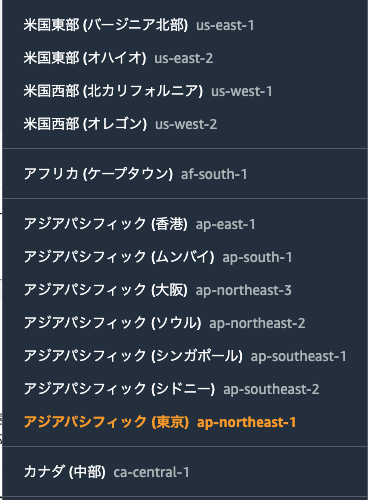
・現在の状況
・左上のメニューに「VPC」と入力し、「VPC」に移動します。
・一覧で「VPC」をクリックし、「VPCの作成」をクリックします。
・VPCを作成画面に値を入力します。
| 項目 | 入力内容 |
|---|---|
| 名前タグ | test-website-vpc |
| IPv4 CIDR ブロック | 10.0.0.0/16 |
IPv4 CIDR ブロック
・/16〜/28のCIDRの範囲で入力
・割り当てられるプライベートIPアドレスの範囲で入力
| プライベートIPアドレスの範囲 |
|---|
| 10.0.0.0 - 10.255.255.255 (10/8 プレフィックス) |
| 172.16.0.0 - 172.31.255.255 (172.16/12 プレフィックス) |
| 192.168.0.0 - 192.168.255.255 (192.168/16 プレフィックス) |
※CIDRの範囲は、今回はテストサイトでの利用のため何でも構いませんが、
本番環境では、他の業務システムに割り当てた、IPの範囲とは重複しないようにすることをおすすめします。
・「VPCを作成」を押して、保存します。
・現在の状況
以上でVPC作成は完了です。
参照URL
・AWS初学者を導く体系的な動画学習 AWS CloudTech - 株式会社Kurokawa Web Services
・AWSアカウントを作成したら最初にやるべきこと -セキュリティ編- - Qiita
・AWS アカウントのルートユーザー - AWS公式サイト
・IAM でのセキュリティのベストプラクティス - AWS公式サイト
・AWS の予想請求額をモニタリングする請求アラームの作成 - AWS公式サイト
・IAMユーザーのMFA(多要素認証)は有効になっていますか?現状を確認→是正→適切な状態を維持するまでの流れを整理してみた - クラスメソッド株式会社
・[初心者向け]VPC作成からEC2インスタンス起動までを構成図見ながらやってみる(その1) - クラスメソッド株式会社